
XLink Kai WebUIでログファイルを保存するために・・・
XLink Log(日本語WebUI対応版)
フリーソフト Ver0.3A
対応OS WindowsXP/Windows2000/WindowsVista/Windows7

XLink Kai WebUIでログファイルを保存するために・・・
XLink Log(日本語WebUI対応版)
フリーソフト Ver0.3A
対応OS WindowsXP/Windows2000/WindowsVista/Windows7
本ソフトに関する、感想/要望はこちらの掲示板をご利用ください
Ver0.1
・初公開バージョン
Ver0.2
・「日本語WebUI」に対応しました
・(Xlink Kai自体の問題である)「WebUI+IE8でチャットが表示されない問題」に対応する為、
「チャット自動更新機能」を追加しました
・アリーナを作成した後にログが取れなくなる不具合がありましたので、対応処理を追加しました
(時間切れの為、暫定対応です)
Ver0.3
・読み上げ機能を追加しました
Ver0.3A
・読み上げ機能細かいバグ修正(連続した行を読む際に、つなげて読んでしまうバグの修正)
「XLink Log(日本語WebUI対応版)」で何ができるか?
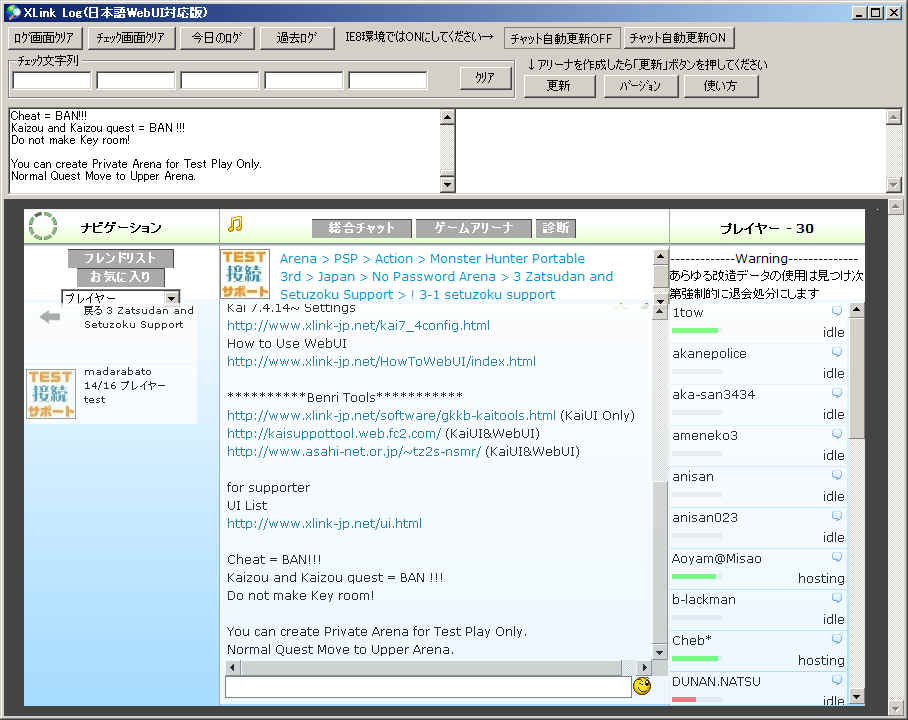
XLink
Logというソフトの(日本語/英語)Web UI対応版です
XLink Logの機能は下記の通りです
・起動しておくと、XLink Kaiのチャットログが、(日付別ファイルとして)自動的にファイルに残ります
(Xlinkではアリーナなどに移動すると、前のログが消えてしまいますので、それらを残すという用途でも使えます)
・自分が注目しているキーワード(例:募集、アマツ、ナルガなど)を5つまで入力しておくと、
そのキーワードがXLink Kaiのチャットログに表示された瞬間にアラーム音が鳴る機能
・「チェック文字列」を"]"などとしておけば、ゲーム中に他の人が発言する度に音を鳴らす事が可能です
・「XLink Kai+IE8環境でチャットが表示されない」問題が、XLink
Kaiを使う事で解消されます(チャット画面自動更新機能)
.NET Framework 2.0(無料)のインストールについて
(WindowsXPのみ、VistaやWin7では不要です)
XLink WebUI Logはマイクロソフトの.NET Framework 2.0を使用しています
XLink WebUI Logが起動できない場合、.NET Framework 2.0ランタイム(無料)をインストールしてみてください
.NET Framework 2.0のランタイムは
http://www.microsoft.com/downloads/details.aspx?familyid=0856EACB-4362-4B0D-8EDD-AAB15C5E04F5&displaylang=ja
などからダウンロードしてインストールしてください
(※1).NET Frameworkのトップページは
http://msdn.microsoft.com/ja-jp/netframework/aa569263
ですので、上記のリンクがリンク切れの場合はトップページから入ってダウンロードしてください
(※2).NET Framework 2.0のインストールはWindows
Updateからも可能です
(余計なダウンロードも一緒になったりするので、特におすすめはしません)
英語版WebUIでの使い方はこちらをご覧ください
日本語版WebUIでの使い方
簡単な使い方
1、XLink Kai(日本語Web UI)を起動します
2、XLink Kaiでログインします
3、左上の「ナビゲーション」の左となりの丸い画像をクリックして、設定画面に表示を変更します
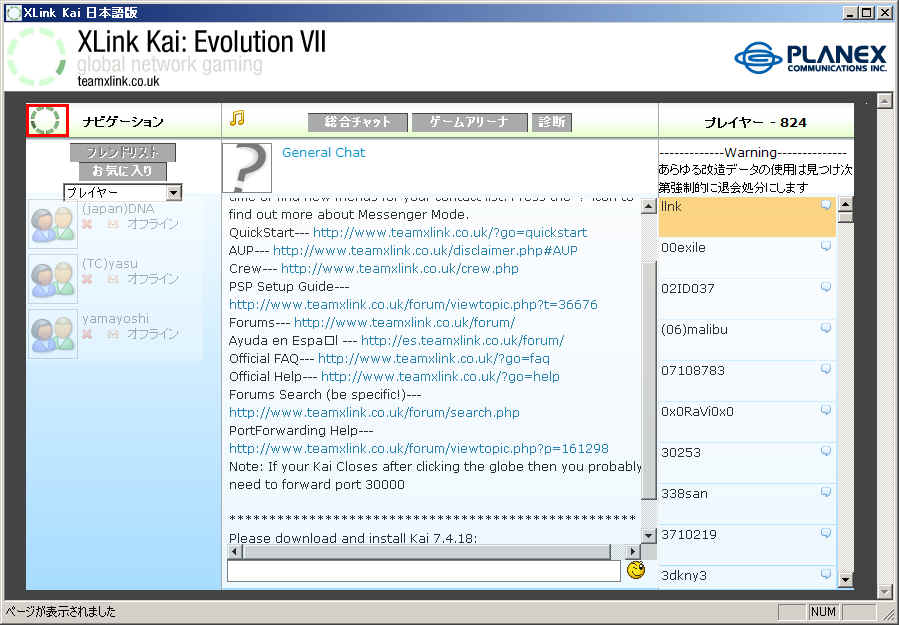
4、表示が設定画面に切り替わったら、XLink Kaiはアイコン化しておいてください
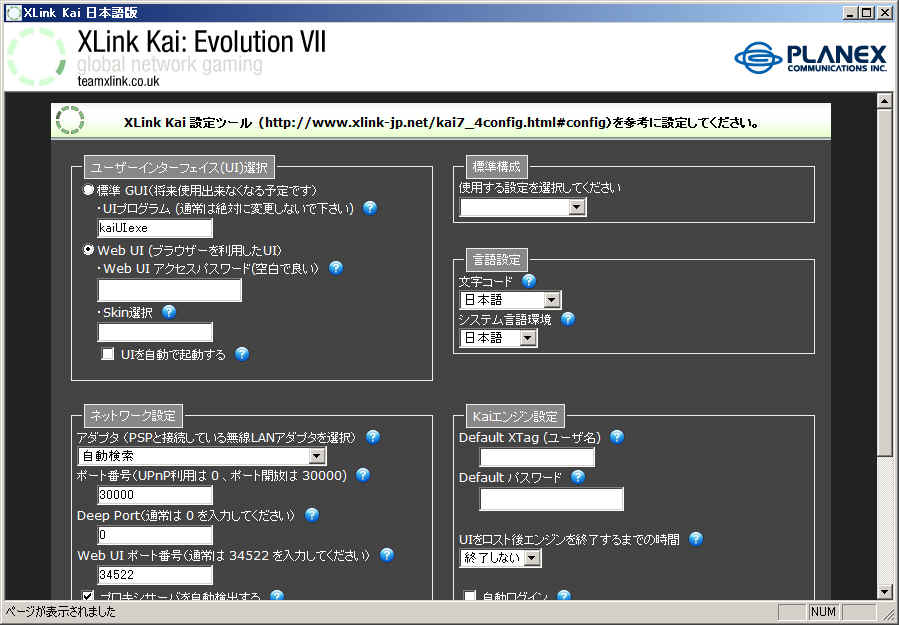
5、webuilog.exeを起動し、(モンハン3などの)ゲームアリーナまで移動します
(XLink Logのブラウザ画面での操作方法は、XLink KaiのWeb UIと全く同じです)
6、左上の「チェック文字列」に「募集」などのキーワードを(5つまで)指定しておくと、チャットログに指定キーワードが含まれている場合に
音が鳴ります
(目を離していても募集を見逃したく無い場合や、対戦中にチャットを見ている暇が無い場合などにご利用ください)
ワンポイント
1、(モンハン3の上位などでは)「チェック文字列」を"確認"とすると、募集の時のみ音が鳴る様に使えます
2、2、「チェック文字列」を"]"とすると、誰かが発言する度に音が鳴る様にできます
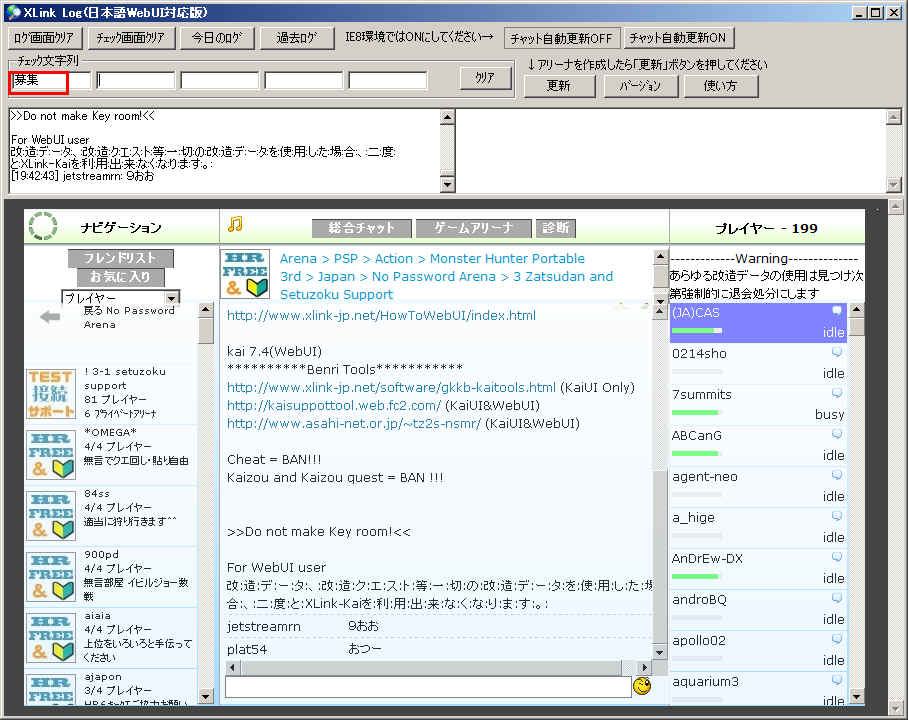
7、XLink Kaiで表示されたログは、自動的に保存されます
ログを確認したい場合は、「今日のログ」や「過去ログ」ボタンを押してください
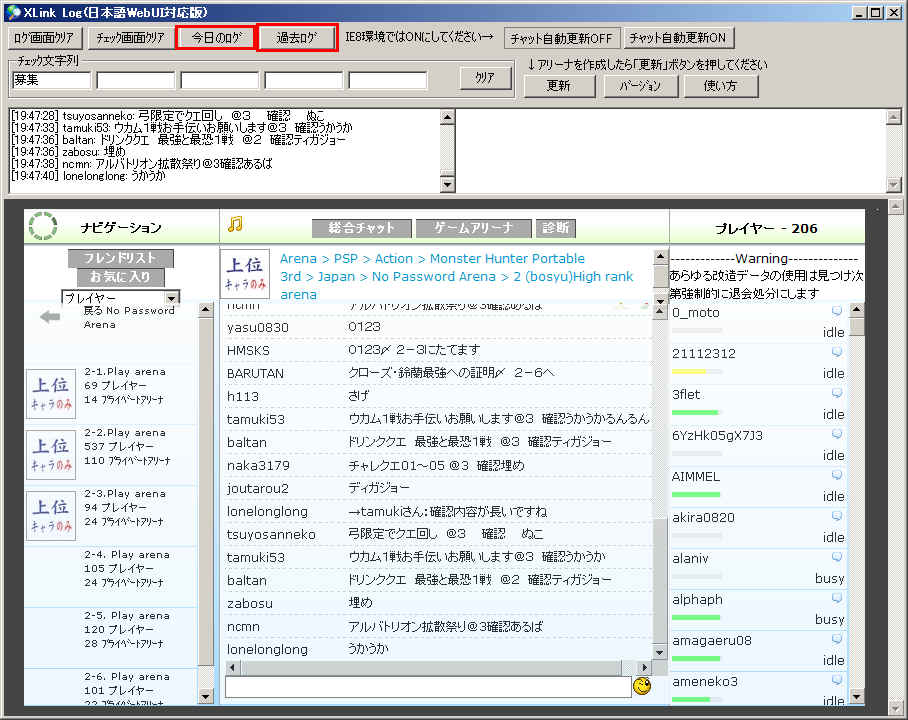
8、「XLink Kai」のWebUIでの不具合として、「WebUI+IE8」の環境ではチャットが表示されない不具合があります
「XLink Log」で「チャット自動更新ON」を選択しておくと、IE8環境でもチャットが全て表示される様になります
(1秒間隔でウィンドウサイズをリサイズして表示させる方式の為、多少ちかちかするかもしれません)
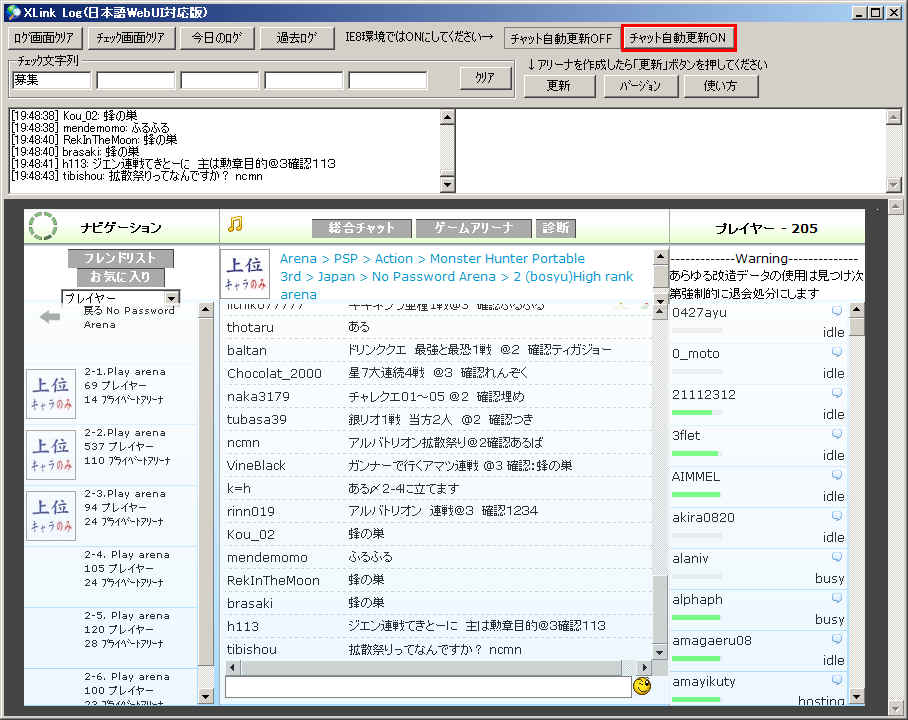
9、(他人の建てたアリーナに参加するだけなら問題ないのですが)自分でアリーナ(チャットルーム)を建てる場合には
チャットルーム画面に切り替わったら「更新」ボタンを押してください
(※)ログが保存されなくなるバグの暫定的な対処方法です
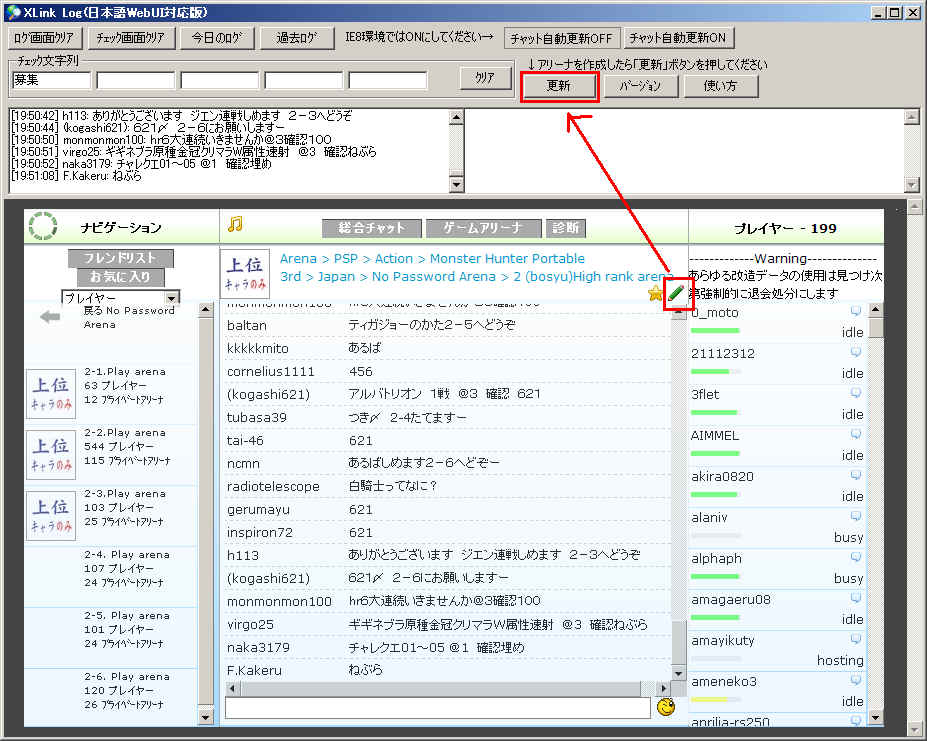
読み上げ機能の使い方
読み上げTool関連インストール方法
読み上げToolではMicrosoftのフリーソフトの音声合成エンジン「Text-to-Speech
Engine」が必要になります
(2011/2/9時点にて)下記のダウンロードURLからlhttsjpj.exeとspchapi.exeの2つのインストールファイルを
ダウンロード&インストールしてください
lhttsjpj.exe
http://activex.microsoft.com/activex/controls/agent2/lhttsjpj.exe
spchapi.exe
http://activex.microsoft.com/activex/controls/sapi/spchapi.exe
関連インストールは以上です
読み上げTool機能の使用方法
(※)あまりログの流れが早い場所では読み上げが追いつきませんので、会話がそれほど頻繁でないロビーか
もしくはプライベートチャットに入ってから「読み上げON」ボタンを押す様にしてみてください
1、画面右上の「読み上げON」ボタンを押します
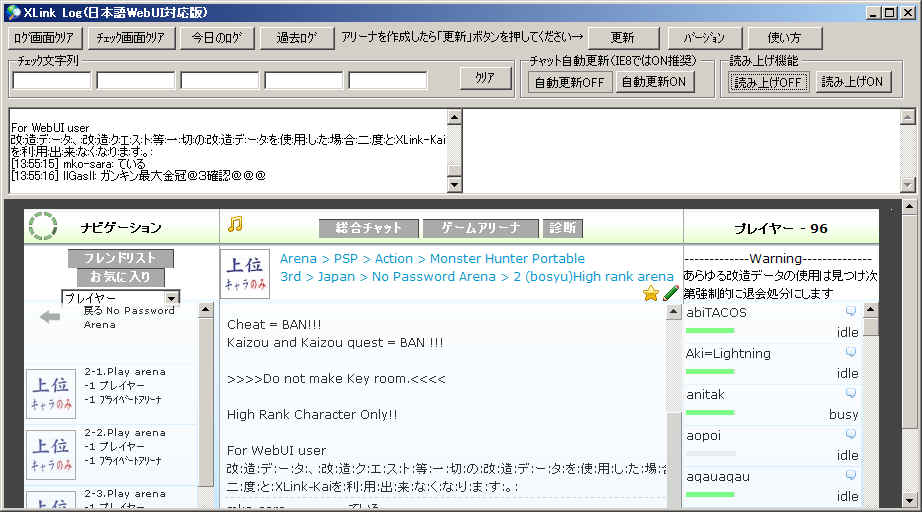
2、読み上げToolが(アイコン化状態で)起動されます
(※)この状態では、自動的にチャットログが読み上げられます
3、読み上げをOFFにしたい場合には、本体の「読み上げOFF」ボタンを押してください
4、読んでる途中で止めたい場合には、(アイコン化されている読み上げToolを表示してから)
読み上げTool側の「読み上げ中断」ボタンを押してください
読み上げTool側特殊機能
「指定した文字列を含む行」の読み飛ばし機能
1.「以下の行は無視」のチェックを付けておくと、
など、「指定した文字列を含む行」を読み飛ばす事ができます
の様なURLを含む行を読み飛ばします
学習機能(ユーザー辞書機能)
1.「辞書を利用」のチェックが付いていると、
学習機能(ユーザー辞書機能)で設定した「読み方」を利用します
アンインストール方法
1.ファイルを削除するだけでOKです
感想/要望はメールで結構ですが、質問については
私のホームページをご覧の上、オンラインサポートをご利用ください